埋め込み
埋め込みコンテンツウィジェットでは、レイアウト上の リージョン に HTML と JavaScript を埋め込むことができます。これにより、コアアプリケーションを変更することなく、Sigmeにカスタム拡張を行うことができます。
例えば、時計や天気予報の地域を表示するのに便利です。
ウィジェットを追加
ウィジェット ツールバーから 埋め込み をクリックして追加するか、ドラッグ&ドロップします。 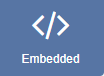
追加すると、設定オプションがプロパティパネルに表示されます。
- 識別しやすいように 名前 を記入してください。
- 必要であれば、デフォルトの期間を上書きすることを選択します。
設定
-
ウィジットの背景を透明で表示するかどうかを選択します。
埋め込みコンテンツは、背景が透明であることを確認してください。
- 埋め込みコンテンツをレイアウトに合わせてスケール(拡大/縮小)する場合に選択します。
- 画面外にウィジットをプリロードすることができます。
Android v2 R207からプリロードが可能になりました。
テンプレート
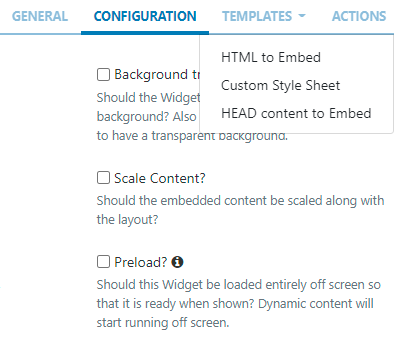
HTMLを埋め込む
HTMLを入力するか、ビジュアルエディタをオンにして、インラインエディタでテキストとフォーマットを入力します。プレビューウィンドウをクリックすると、テキストエディターが開きます。
カスタムスタイルシート
CSSスタイルシートを使用して、視覚的なスタイルを制御します。
HEADコンテンツを埋め込む
文書のHEADに配置する内容を入力します。
JavaScript は script タグで囲む必要があります。Sigmeは自動的にjQueryを追加します。
EmbedInit()`メソッドはプレーヤーによって呼び出され、適切なタイミングでカスタムJavaScriptを安全に開始するために使用することができます。このメソッドは、任意の新しい埋め込みメディアアイテム上でデフォルトで使用されます。
<script type="text/javascript">
function EmbedInit()
{
// Init will be called when this page is loaded in the client.
return;
}
</script>Active-Xコンテンツが埋め込まれたHTMLをWindowsプレーヤーで表示し、IEのセキュリティ設定で、ローカルファイルがデフォルトでアクティブコンテンツの実行を許可されるようにします。これは、ツール→インターネットオプション→詳細設定→セキュリティ→「マイコンピュータ上のファイルでのアクティブコンテンツの実行を許可する」で行うことができます。
アクション
このウィジェットにはアクションを付けることができます。詳しくは、対話型アクションのページを参照してください。